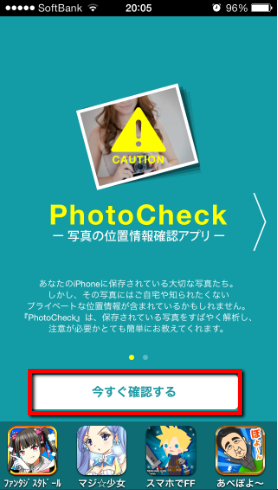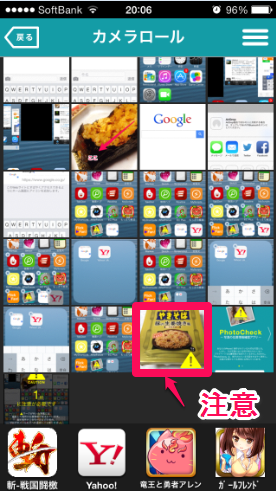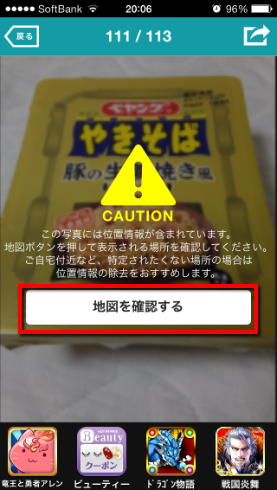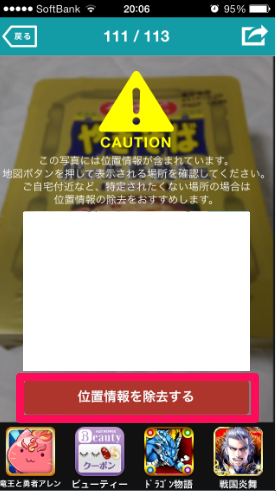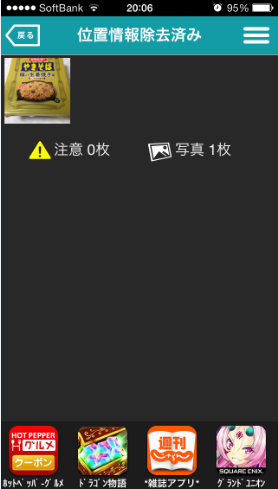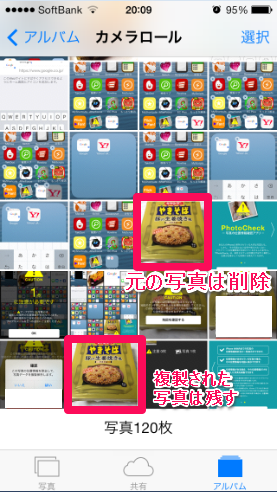【iOS7】iPhoneで撮影した写真の位置情報を確認・削除するアプリ「PhotoCheck(フォトチェック)」の使い方
こんばんは!当サイト「田舎のSE屋さん」の管理人です。ご訪問ありがとうございます。
iPhoneで撮影した写真。気軽にTwitterなどのSNSにアップロードすると、位置情報がバレちゃう時がありますよ((((;゚Д゚))))ガクガクブルブル
外出先ならいざ知らず、自宅とかだったらピンポイントであなたの居住地がバレるのでちょっと怖いですよね。
できれば写真をアップロードする前に、位置情報が入ってしまっているか確認(チェック)したいところです。
で、それが出来るアプリがあるのです。便利ですよね。PhotoCheck(フォトチェック)というアプリです。
PhotoCheckは、あなたの写真の中から位置情報が入っているものを見つけ出し、注意喚起を促してくれます。さらにその写真から位置情報を削除してくれる便利なアプリです。
それでは早速、iPhoneで撮影した写真の位置情報を確認・削除するアプリ「PhotoCheck(フォトチェック)」の使い方をご紹介します(^-^)/
※今回管理人が使用したのはSoftBank(ソフトバンク)のiPhone5。OSはiOS7.0です。
1.PhotoCheck(フォトチェック)の使い方
①アプリのダウンロード
まずはアプリをダウンロードします。とても便利ですが無料です(^-^)/
ダウンロードしたら早速起動します。
②PhotoCheckの使い方
[今すぐ確認する]をタップ。
うわっ。注意が必要です!だって?[OK]をタップ。
「!」注意マークがある画像を発見です。早速写真をタップします。
対象の写真が表示されるので、[地図を確認する]をタップ。
実際には白塗り部分に地図が表示されています。[位置情報を除去する]をタップ。
[はい]をタップ。ここで複製保存されるという点に注意です(このあと解説致します)。
これで位置情報が除去された写真が複製されました。
ここでカメラロールを確認するとピンクの枠で囲まれている通り、同じ写真が2つできています。つまり、位置情報をなくした写真(複製)と位置情報が存在する写真(元)の2つが存在しているわけです。アップロードすべきは複製されて位置情報が無い方の写真ですね。
元の写真はいらなければ削除してしまいましょう(どうしても残したい時はアップロードしないように!)
以上で終了です。
2.位置情報サービスをオフする
位置情報を含んだ写真を誤ってアップロードをしない最善の方法は、そもそも位置情報を写真に持たせないことです。次の設定で可能です。
[設定]→[プライバシー]→[位置情報サービス]→[カメラ]をオフにする。
これでカメラで撮影した写真に位置情報サービスが付与されなくなります。
3.あとがき
情報化社会の今は簡単に情報が拡散してしまいます。プライベートな情報をアップしないよう心がけていきたいところですね(^-^)
★今回紹介したアプリ
★おすすめ記事
⇒【LINE】友達から自分がLINEを利用していることを知られないようにする方法【アドレス帳】
⇒【LINE】スマホを落とした!置き忘れた!LINEメッセージを勝手に見られない方法【パスコード】